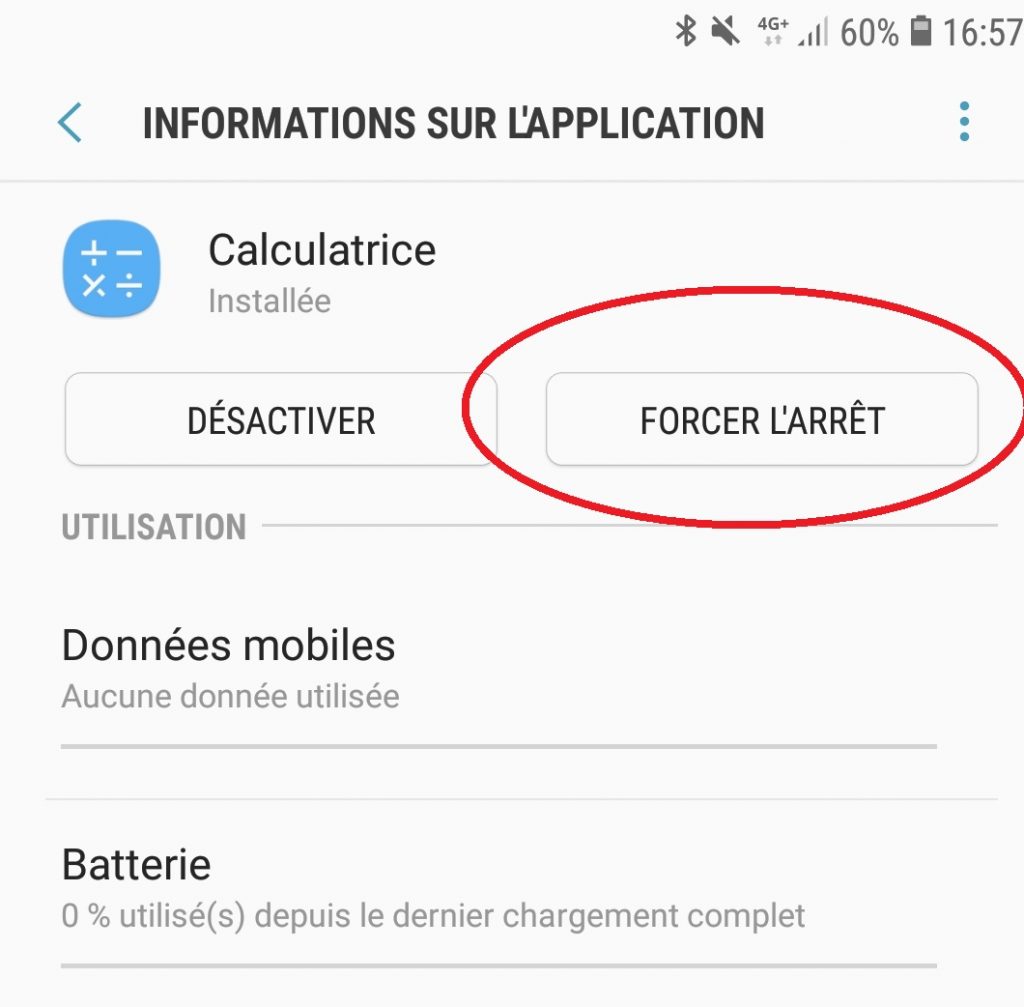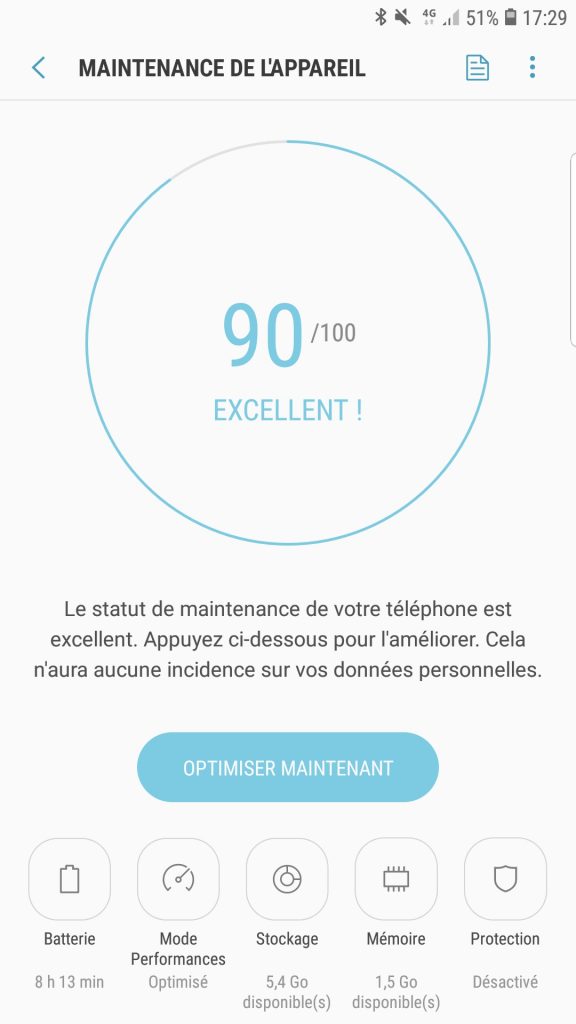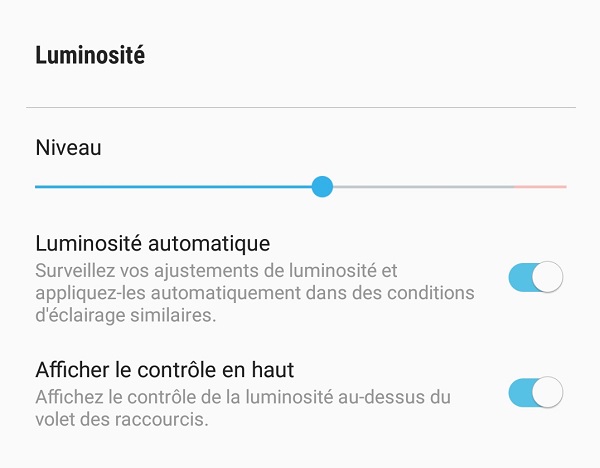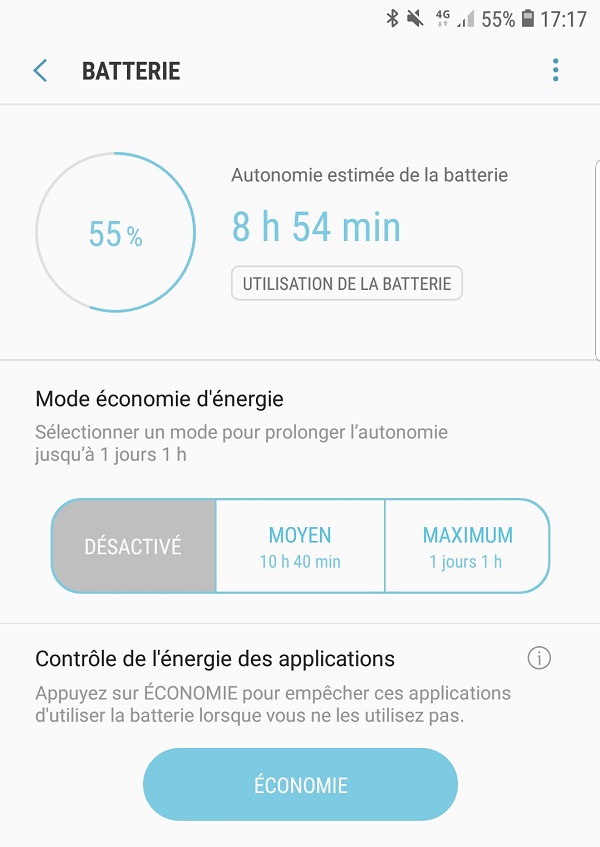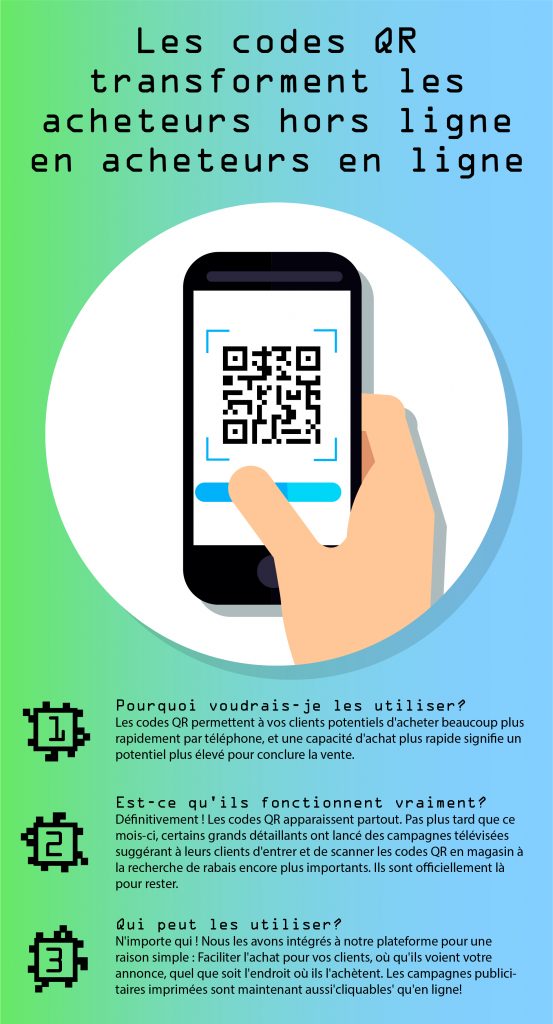Sur le marché de la téléphonie mobile, les smartphones sous Android sont très présents. Plébiscité par la plupart des marques, l’OS Android présente de nombreuses spécificités fortement appréciées par les utilisateurs. Mais cela ne signifie pas pour autant qu’il est sans défaut. Il présente une certaine faiblesse que chaque fabricant essaie tant bien que mal de corriger : il consomme beaucoup d’énergie. A l’instar des autres OS mobiles, les batteries des téléphones Android se déchargent rapidement, en particulier si vous employez la technique de partage de connexion par Bluetooth que je vous décrivais dans un précédent article. Il convient donc d’avoir certains réflexes pour augmenter la durée de vie de sa batterie.
L’arrêt des applications
Le système Android en lui-même est certes gourmand en énergie mais les applications tierces que l’on installe sur son téléphone pour bénéficier de certaines fonctionnalités rajoutent à cette gourmandise. En conséquence, vous voyez baisser le niveau de charge à une vitesse parfois impressionnante selon l’usage que vous faites de votre smartphone. Pour éviter cet effet lié à vos applications favorites, il faut avoir le réflexe de les arrêter entièrement dès que vous ne les utilisez plus. En effet, quand on sort d’une application Android, elle continue de tourner en arrière-plan.
Pour forcer l’arrêt des applications sous Android :
- Rendez-vous dans les paramètres de votre téléphone ;
- Choisissez « Applications » ;
- Dans la liste qui s’affiche, cliquez sur l’application que vous souhaitez arrêter.
- Sur la nouvelle page qui s’ouvre, choisissez « Forcer l’arrêt ».
Il existe également des applications qui permettent de fermer toutes les applications en arrière plan en un seul clic.
Vider le cache et nettoyer la mémoire de votre téléphone
Les résidus des applications contribuent aussi à la baisse de l’autonomie de votre batterie de téléphone. Ce sont de petites tâches que les applications continuent d’exécuter même lorsqu’elles ont été arrêtées. Votre application pour créer un QR code pourrait ainsi par exemple continuer de lancer de petites commandes même après son arrêt. Pour les éliminer, vous devez vider le cache de votre téléphone en suivant deux étapes.
Pour vider le cache et nettoyer la mémoire sous Android :
La première étape consiste à ouvrir la liste des applications récentes, généralement par le biais d’une touche au bas de l’écran ;
- cliquez ensuite sur « Tout nettoyer » / « Tout effacer » / « Nettoyer » (la formulation varie selon le téléphone).
Pour la deuxième étape, rendez-vous dans les paramètres de stockage de votre téléphone,
- sélectionnez « RAM » / « Mémoire cache »,
- puis sur la page qui s’ouvre, cliquez sur « Nettoyer ».
A noter que les versions les plus récentes d’Android permettent désormais d’accéder à un menu « Maintenance de l’appareil » qui permet d’effectuer des actions d’optimisation sur votre téléphone : nettoyage des fichiers inutiles, suppression des caches, nettoyage de la RAM, etc.
Adapter la luminosité de votre écran
L’affichage est également l’un des éléments qui contribuent à réduire l’autonomie des batteries des téléphones sous Android. Pour limiter ses effets, réajustez la luminosité de l’écran en fonction du moment de la journée. Sous le soleil, vous avez besoin d’une luminosité forte ; mais le soir venu, avec l’aide des lampes d’intérieur, même un faible niveau de rétroéclairage suffit pour utiliser aisément son téléphone. Certains smartphones proposent une option de réglage automatique de la luminosité ; vous pouvez activer cette option.
Pour activer l’adaptation automatique de la luminosité de l’écran sous Android :
- Rendez-vous dans les paramètres de votre téléphone ;
- Choisissez « Affichage » ;
- Activer la « Luminosité automatique ».
Passer en mode économie d’énergie
Sur les versions récentes d’Android, il est possible d’activer deux modes économie d’énergie différents. Ces options sont accessibles à partir du menu « Paramètres » de votre smartphone.
Un mode économie d’énergie « Moyen » qui ajuste les réglages de votre smartphone pour optimiser l’utilisation de la batterie tout en conservant l’ensemble de ses fonctionnalités : limitation de la vitesse, baisse de la luminosité de l’écran et de sa résolution, etc.
Un mode économie d’énergie « Maximum » qui passe l’appareil dans un fonctionnement dégradé : baisse de la luminosité de l’écran et de sa résolution au niveau minimal, suppression des arrières plans, etc. Ce niveau augmente drastiquement l’autonomie de votre batterie.